AndroidStudio下载的项目不能运行(运行Run图标变灰色,类文件图标为红色J) |
您所在的位置:网站首页 › 手机应用图标变灰了是什么情况 › AndroidStudio下载的项目不能运行(运行Run图标变灰色,类文件图标为红色J) |
AndroidStudio下载的项目不能运行(运行Run图标变灰色,类文件图标为红色J)
|
当你发现AndroidStudio的项目不能运行,运行图标Run变灰色,像下图一样的时候 不要慌张,首先,先找到项目下的build.gradle 然后看看里面的classpath 'com.android.tools.build:gradle:4.1.1’的版本是否跟自己版本一致,不致的话更改一下(如果不知道怎么看是不是一致,可以参考以前的代码,打开一个以前自己本地能运行的项目,然后把版本号抄过来)
点击下图的按钮 |
【本文地址】
今日新闻 |
推荐新闻 |
 然后这个图标也奇奇怪怪的时候
然后这个图标也奇奇怪怪的时候 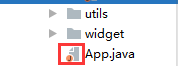

 如果不行、没动静、不知晓com.android.tools.build:gradle版本的情况等,就点击这个小象重新加载一下
如果不行、没动静、不知晓com.android.tools.build:gradle版本的情况等,就点击这个小象重新加载一下  然后,AS就开始加载了,等待一下
然后,AS就开始加载了,等待一下  加载完毕以后,一般运行按钮就变绿了
加载完毕以后,一般运行按钮就变绿了  这时候,去点击运行按钮,看看项目能不能运行,可以的话就好啦 如果运行不了,然后报以下错误
这时候,去点击运行按钮,看看项目能不能运行,可以的话就好啦 如果运行不了,然后报以下错误 会出现下图的弹窗,仔细对比这个项目与以往可以运行的项目的这几个设置是否有所差别(没有以前项目的可以抄下图)
会出现下图的弹窗,仔细对比这个项目与以往可以运行的项目的这几个设置是否有所差别(没有以前项目的可以抄下图)  如果有差别的话,就更改一下 如果在这里找不到Gradle-aware Make,就点击旁边的加号新建一个
如果有差别的话,就更改一下 如果在这里找不到Gradle-aware Make,就点击旁边的加号新建一个  那么就点击下图按钮重启一下AS
那么就点击下图按钮重启一下AS  然后重启以后再次看看有没有Gradle-aware Make,一般就有了 然后更改好设置,一般就可以运行了
然后重启以后再次看看有没有Gradle-aware Make,一般就有了 然后更改好设置,一般就可以运行了